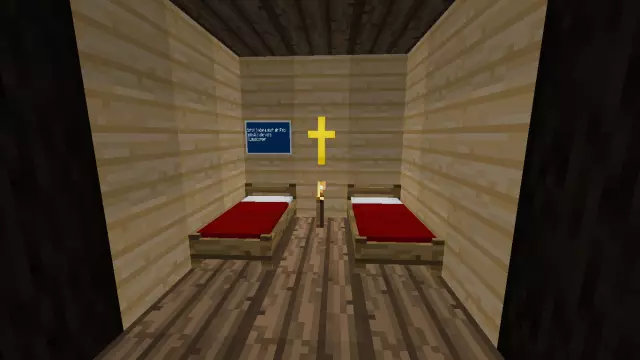
Kazalo:
- Korak: Kaj boste potrebovali
- 2. korak: Zakaj uporabljati Minibian?
- 3. korak: Formatirajte kartico SD
- 4. korak: Zažgite
- 5. korak: Zagon
- 6. korak: Prvi zagon
- 7. korak: HAKERJI
- 8. korak: Razširite datotečni sistem
- 9. korak: Ustvarite novega uporabnika
- 10. korak: Omogočite Jessie-backports
- 11. korak: Namestite Minetest Sever
- 12. korak: Podelitev dovoljenj
- 13. korak: Urejanje Minetest.conf
- 14. korak: Dodajanje načinov (vtičniki)
- 15. korak: Odpakirajte
- Korak: Preizkusite načine
- 17. korak: Posredovanje vrat
- 18. korak: Dokončaj
- Avtor John Day [email protected].
- Public 2024-01-30 12:07.
- Nazadnje spremenjeno 2025-01-23 15:09.
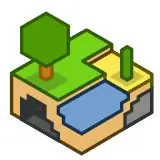
To je prva poenostavljena vadnica v 1-2-3 korakih o tem, kako zagnati strežnik Minetest 4.15 na Raspberry Pi!
INFO: Minetest je odprtokodna igra, navdihnjena z Minecraftom, ki v veliki meri temelji na modih. (Mods = vtičniki za ljubitelje MC -ja!) Iz osebnih izkušenj vem, da je zagon strežnika Minetest ena najbolj nadležnih in motečih nalog za noobe v sistemu Linux. Danes želim to popraviti in narediti to nalogo zabavno za tiste, ki želijo strežnik Minetest.
Ta projekt bo potekal na Raspberry Pi, ki poganja Minibian. (V bistvu strežniška izdaja Raspbiana) Pokazal vam bom, kako namestiti Minibian, ga konfigurirati za naš strežnik Minetest in nato zagnati strežnik.
V tej vadnici bomo obravnavali:
1. Namestitev Minibiana.
2. Konfiguriranje Minibiana.
3. Namestitev strežnika minetest
4. Konfiguriranje strežnika.
5. Dodajanje načinov v strežnik.
6. Nasveti za uspešen strežnik.
Korak: Kaj boste potrebovali
Za to podjetje boste potrebovali naslednje:
1. Računalnik z operacijskim sistemom Mac OS, Linux ali Windows.
2. Ethernetni kabel in povezava z internetom.
3. Prednostno kartica micro SD s približno 16-32 gigabajti. Če imate na primer samo 4 GB kartico SD, lahko za zagon uporabite bliskovni pogon USB. Poiščite ga TUKAJ
4. Kopija Minibiana. Pridobite ga TUKAJ
5. Če uporabljate Windows, potrebujete Win32 Disk Imager. Lahko ga prenesete TUKAJ
2. korak: Zakaj uporabljati Minibian?
Želim, da veste, zakaj sem za ta projekt izbrala Minibian. Prvič, Minibian je strežniška različica debiana za Raspberry Pi. Drugič, ker je strežniška različica, to pomeni, da ni grafičnega vmesnika (Raspbian lahko vedno uporabite, če vam terminala ni všeč. Če se odločite za uporabo terminala Minibian, vas bom popeljal skozi vsak korak) Tretjič, ker obstaja brez grafičnega vmesnika (grafični uporabniški vmesnik) RAM in CPE Raspberry Pi sta bolj namenjena vodenju našega strežnika kot ohranjanju delovanja namizja. Brez grafičnega vmesnika = 3-5x hitrost v mojem primeru.
Torej, če ste se odločili slediti tem korakom in uporabiti Minibian, začnimo. Ne pozabite, da vas bom popeljal skozi vsak korak, če uporabljate Minibian, da se ne bojite.
Zakaj uporabljati Minibian:
1. 3-5x Speed vs Raspbian
2. Namenjen je izvajanju strežnika, zato je Minibian zasnovan tako, da je hiter.
3. Navdušite svoje prijatelje z uporabo terminala in ne z grafičnim vmesnikom "For Noobs"!
3. korak: Formatirajte kartico SD
Preden datoteko Minibian.img zapišete na kartico SD, jo morate formatirati. Ker obstaja toliko različnih načinov formatiranja izmenljivih medijev v toliko operacijskih sistemih, morate najti internetno vadnico o tem, kako formatirati kartico.
Primer: (V iskalnem polju) "Kako formatirati kartico SD v sistemu Windows"
Opomba: Po mojih izkušnjah je najbolje, da kartico formatirate v datotečnem sistemu NTFS. Z uporabo tega sistema sem imel najmanj težav.
4. korak: Zažgite
Torej bi morali prenesti Minibian s povezave v koraku 2. Ko to dobite, izvlecite datoteko (če obstaja) in jo zapišite na kartico SD. Če uporabljate Windows, uporabite Win32 Disk Imager. Na spletu je veliko vadnic za Win32 Disk Imager, zato je tukaj ne bom napisal.
V bistvu, če uporabljate Windows, Linux ali Mac OS, vas bom prepustil lastnim napravam pri zapisovanju slike na kartico SD.
Če želite poiskati vadnico o tem, kako na kartico zapišete sliko operacijskega sistema, pojdite v spletni brskalnik in poiščite:
(V iskalnem polju) "Kako zapisati ISO img na kartico SD v [Vaš OS], npr.: Ubuntu"
Sledite najboljši vadnici, ki jo najdete, in sliko morate zapisati na kartico!
5. korak: Zagon
Zdaj je čas, da kartico SD vstavite v svoj Pi in zaženete! Najprej pa se morate prepričati, da ste izpolnili ta kontrolni seznam:
1. Kartico SD ste formatirali PRED zapisovanjem datoteke.img nanjo.
2. Upoštevali ste verodostojen vodič o tem, kako datoteke.img zapišete na kartico SD.
3. Ko vstavite kartico SD, je vaš Raspberry Pi izklopljen.
4. Pi je priključen na ethernetni kabel in je povezan z internetom.
Ko je vse to storjeno, lahko nadaljujete in priključite Pi…
6. korak: Prvi zagon
Pri prvem zagonu Minibiana bo trajalo približno 20 sekund, da se dokonča zagonski niz. Če nimate internetne povezave, se boste zataknili v ponavljajočem se ciklu, kjer Minibian išče povezavo Ethernet. Ko boste mimo tega, boste z rdečimi črkami označili vaš IP naslov. Ko vse to naredite, boste prejeli poziv za prijavo. Za uporabniško ime vnesite "root" in pustite narekovaje brez CAPS. Geslo je "malina", spet brez narekovajev in brez velikih črk.
Če ste se uspešno prijavili v "root" uporabnika Minibian, pojdite na naslednji korak.
7. korak: HAKERJI

No, tako daleč ste prišli, kaj se zgodi, če dobite hekerja s strežnika? To bi bilo ZELO slabo! zato morate spremeniti "root" uporabniško geslo. V uporabniškem pozivu "root" vnesite naslednje ukaze:
passwd (Vnesite novo geslo in ga vnesite znova)
- S tem boste geslo spremenili v tisto, kar želite. Ne pozabite, da bo to geslo, ki ga boste odslej uporabljali za korenske ukaze in za prijavo v "root" uporabniški račun.
apt-get install raspi-config
- S tem boste namestili konfiguracijski meni Raspberry Pi. Tukaj imate veliko možnosti, o eni bomo razpravljali v naslednjem koraku.
ifconfig
To bo prikazalo Pi -jev lokalni naslov IP. Zapomni si to!
(Mimogrede, oprosti otrokom, če dobijo nočne more od mojega prijatelja Trola zgoraj …)
8. korak: Razširite datotečni sistem
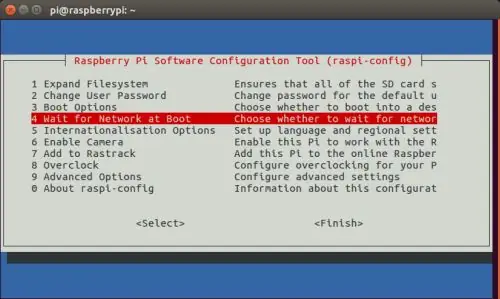
V "root" uporabniški račun vnesite naslednji ukaz:
raspi-config
S tem se odpre konfiguracijski meni Raspberry Pi. Ko ste v meniju, bi morala biti prva možnost "Razširi datotečni sistem", kar se točno sliši. Nad to možnostjo pritisnite Enter. Utripal bo na nekaj zaslonih in se nato vrnil v meni. Pritisnite desno puščično tipko in izberite končaj. Če želi znova zagnati Pi, nadaljujte.
Če niste prejeli zahteve za ponovni zagon vašega Pi, vnesite naslednji ukaz:
znova zaženite
S tem boste znova zagnali Raspberry Pi, kar bo povzročilo razširitev datotečnega sistema na polno zmogljivost kartice SD.
9. korak: Ustvarite novega uporabnika
Se spomnite našega omenjenega hekerja? No, še vedno lahko vstopi, vendar z več težavami. Zato moramo sprejeti dodatne varnostne ukrepe, da preprečimo vdor. Potrebujemo nov uporabniški račun! "Toda zakaj nov uporabniški račun?" se lahko vprašate. No, "root" račun, v katerega ste prijavljeni, je root uporabnik. V tem računu lahko zaženete kateri koli ukaz, ki ga vnesete! Za potrditev lastništva računalnika ne potrebujete gesla. Če imate hekerja, lahko pride do resnih težav, če dobi dostop do vašega korenskega računa.
Če želite dodati še en račun, ki NI ROOT in ki zahteva geslo, ki ste ga prej spremenili za izvajanje korenskih ukazov, vnesite in zaženite naslednji ukaz. To je primer!
"adduser" [Vaše novo uporabniško ime] npr: "minetest" ne pozabite nikoli vnesti narekovajev pri vnosu ukaza. Če želite zagnati ukaz z uporabnikom "minetest", naredite to:
adduser minetest
"Vnesite novo geslo za UNIX". Za večjo varnost dodajte geslo, po možnosti drugačno od korenskega računa. Ponovno vnesite geslo. Pritiskajte enter, dokler ne pridete do sporočila "Ali so te informacije pravilne?" odgovorite z "y", pritisnite Enter in končali ste.
10. korak: Omogočite Jessie-backports
jessie-backports so skladišče, s katerim lahko namestite bolj posodobljene programe. Če ne omogočite jessie-backports, ne morete namestiti strežnika Minetest Server različice 4.15, dobili pa bi 4.10, ki je RES ZDRAVLJEN!
Če želite omogočiti jessie backports, vnesite naslednje ukaze:
apt-get install nano
nano /etc/apt/sources.list
Ko pridete do besedilne datoteke, bi morali videti nekaj vrstic besedila z različnimi barvami. NE UREDITE TEGA! Ko ste na dnu strani, dodajte te vrstice besedila točno tako, kot so:
deb https://ftp.de.debian.org/debian jessie glavni prispevek neprosto
deb-src https://ftp.de.debian.org/debian jessie glavni nesvobodni prispevek
deb https://httpredir.debian.org/debian jessie-backports glavni prispevek neprosti
Ko končate, hkrati pritisnite Ctrl+O, pritisnite Enter. Zdaj pritisnite Ctrl+x in Enter. To bo shranilo datoteko.
Po tem vnesite:
apt-get posodobitev
apt-get nadgradnja
11. korak: Namestite Minetest Sever
Izstopiti? Ne bodi še. Če želite, da strežnik uporablja 4.15, morate namestiti strežniški paket Minetest. Pojdite in zaženite naslednji ukaz:
apt -t jessie-backports namestite strežnik minetest
To bo namestilo strežnik. Strinjajte se z namestitvijo in nadaljujte z naslednjim korakom.
12. korak: Podelitev dovoljenj
Če želite kdaj zagnati strežnik, zaženite naslednji ukaz:
chmod -R a+w /var/log/minetest/minetest.log
To vam bo omogočilo zagon strežnika in uporabo datoteke dnevnika!
13. korak: Urejanje Minetest.conf
Datoteka minetest.conf je tisto, kar strežnik prebere in nastavi svoje parametre ob vsakem zagonu. To datoteko morate urediti, če želite strežnik uporabljati do maks. V uporabniškem računu "root" zaženite naslednji ukaz:
nano /etc/minetest/minetest.conf
Tako se prikaže konfiguracijska datoteka strežnika Minetest. Uredite to datoteko, da nastavite "privs" (op) kot skrbnik. Del konfiguracijske datoteke je naslednji:
# konfiguracijska datoteka za minetestserver # Ime skrbnika
#ime =
# Strežniške stvari
# Omrežna vrata za poslušanje (UDP)
vrata = 30000
# Vezani naslov
#bind_address = 0.0.0.0
# Ime strežnika
server_name = (Ime strežnika)
# Opis strežnika
server_description = (Tu gre vaš opis)
# Ime domene strežnika
#server_address = game.myserver.net
# Domača stran strežnika
#server_url =
# Samodejno poročilo glavnemu strežniku
# za javne strežnike nastavljeno na true
server_announce = res
# Objavi na tem glavnem strežniku. če želite objaviti svoj naslov ipv6
# uporabite serverlist_url = v6.servers.minetest.net
serverlist_url = servers.minetest.net
# Privzeta igra (privzeto pri ustvarjanju novega sveta)
default_game = minetest
Uredite te možnosti, da prilagodite strežnik. Možnosti je še veliko, to je bil le delček datoteke.
Ste opazili vse te majhne simbole # številke/hashtaga? No, ne glede na vrstico besedila, ki stoji za #, jih bo strežnik pri zagonu prezrl. Ti #komentirajo vrstico besedila, zaradi česar strežnik ignorira to vrstico. Na primer, če želim ime svojega igralca imenovati "op", bi razkomentiral in uredil to vrstico:
# Ime skrbnika
#name = snežna kapica1101
Počakaj! kaj je šlo narobe? Začel sem strežnik in vnesel /privs in nisem bil administrator! No, opazite, da mali # pred imenom =, tega nisem odstranil, zato je strežnik prezrl, da naj bi bilo ime mojega igralca admin. Torej bi bilo bolj tako:
# Ime skrbnika = snowdrop1101
To je bolje! Morda se boste vprašali, kaj bi se zgodilo, če bi naredil kaj takega:
Ime skrbnika = snowdrop1101
Pred "Ime skrbnika" ni bilo #, zato bi strežnik poskušal to vrstico prebrati kot nekomentirano vrstico in vrstico izvesti ob zagonu. Če bi torej poskusil zagnati strežnik brez tega # pred "Ime skrbnika", bi se lahko strežnik zrušil. To "ime skrbnika" je bilo opis moje možnosti, zato bi moralo ostati komentirano. (To je komentar -> #)
Zdaj, ko je komentirano "Ime skrbnika", ga strežnik ne upošteva in se ne bo zrušil zaradi napake minetest.config.
Ne pozabite preveriti svojih vrat. Privzeta vrata strežnika Minetest so 30000, zato je najbolje, da jih pustite tako. Če pa na vratih 30000 deluje drug strežnik ali kaj drugega, se bo ob zagonu strežnika zrušil. Zato uredite ta vrata in po potrebi uporabite optični bralnik vrat. Če so vrata 30000 v uporabi, jih spremenite v nekaj drugega.
Ko uredite datoteko minetest.conf, vnesite in zaženite:
Ctrl+O
Ctrl+X
Preizkusite, da se prepričate, da niste nič zmotili. Vrsta:
izhod
Tako se boste odjavili iz korenskega uporabniškega računa. Zdaj se prijavite v nekorenski račun, ki ste ga ustvarili prej, da lahko zaženete storitev. Ko ste prijavljeni, vnesite:
minetestserver
To bo zagnalo strežnik. Če ste naredili pravilno, se mora strežnik zagnati in biti tiho.
Če želite zaustaviti strežnik, pritisnite
Ctrl+C
Ob istem času.
14. korak: Dodajanje načinov (vtičniki)
Kaj je naslednje? Imate konfiguriran operacijski sistem in še bolj konfiguriran strežnik, pripravljen za zagon, vendar nekaj manjka. Aha! Modovi! Modovi so tisto, kar sestavlja Minetest. Brez modov bi bil Minetest dolgočasna igra vanilije s 40-50 bloki na izbiro, če je tako. Dodajte modove, da omogočite nekaj zelo kul stvari, kot so Technic Mod, ki dodaja polja sil in jedrske reaktorje, Morefoods, ki dodajajo raznoliko hrano, med katerimi lahko izbirate, Mesecons, ki dodajajo vse, kar želite, in še več od redstona ter stotine drugih modifikacij do izbirajte med.
Najprej, če ste prijavljeni v "root" uporabnika, se odjavite in se pridružite uporabniškemu računu, ki ste ga ustvarili prej. Zdaj, ko ste v računu, vnesite su in vnesite sudo "root" geslo za račun. To bo vašega novega uporabnika začasno pripeljalo do korenske ravni. Kasneje vam bom povedal zakaj.
Če želite dodati strežnike v strežnik, vnesite in zaženite naslednje ukaze:
cd/usr/share/games/minetest/games/minetest_game/mods
To vas bo pripeljalo do glavne mape Mod. Ta mapa je zaščitena. Ali morate biti v "korenskem" uporabniškem računu ali uporabiti:
su
Ukaz za sonce kot sudo. Zdaj poiščite modove. V istem računalniku, s katerim ste spali kartico SD, pojdite na TO SPLETNO mesto in poiščite načine za igro. Uporabite "Minetest Mod Search", da poiščete določene stvari. Ko najdete mod, ki ga želite preizkusiti, z desno miškino tipko kliknite povezavo za prenos in kliknite »Odpri na novem zavihku«. Prezrite vse pozive za prenos in poiščite spletni naslov v iskalni vrstici. Prav tako preverite stran z informacijami o zavihku »Odvisnosti«. Ta bo vseboval seznam načinov, brez katerih se ne more izvesti tisti, ki ga nameravate prenesti. Vrnite se pozneje in prenesite te modele.
Spletni naslov bi moral izgledati nekako tako:
Najbolje je, da imate računalnik z grafičnim vmesnikom, na katerem ste iskali modove poleg zaslona svojega Pi, ker ga boste tam potrebovali. Prepričajte se, da je vaš Pi odprt na:
/usr/share/games/minetest/games/minetest_game/mods
To, kot sem omenil, je mapa Mod. Uporabite wget za prenos želenega načina, na primer:
wget
Ne pozabite zamenjati mojega naslova https:// z naslovom, ki ste ga našli med odpiranjem novega zavihka, z uporabo:
wget https://… (ne glede na naslov)
Ko je vse končano, vnesite:
ls
V mapi preverite, ali je vaš mod uspešno prenesen.
15. korak: Odpakirajte
Večina načinov Minetest je v mapi.zip, zato morate datoteko razpakirati, da bo delovala. Zaženi:
apt-get install unzip
To bo dodalo orodje za razpakiranje datotek. Recimo, da sem uporabil wget za prenos datoteke, ki se prikaže kot "master.zip". Če želite datoteko razpakirati, bi vnesel:
unzip master.zip
In tako gre postopek ekstrakcije. Ko izvlečete želeno datoteko, izbrišite.zip z:
rm -r master.zip ("master.zip" zamenjajte z imenom datoteke)
Največkrat boste dobili razpakirane datoteke, ki izgledajo takole:
minetest-mod-extrafood-master0173v47
Strežnik ne mara takšnih imen, zato morate datoteko preimenovati. Uporaba:
mv minetest-mod-extrafood-master0173v47 extrafood
To bo datoteko loooong preimenovalo v bolj kompaktno ime, extrafood. Očitno uporabite ukaz mv s katerim koli imenom datoteke, ki ga želite preimenovati. Prav tako je najbolje, da ime ostane čim bližje origonali, medtem ko je še vedno preprosto, za lažje poznejše iskanje.
Korak: Preizkusite načine
Kadar koli namestite nov mod, ga morate preizkusiti !!! Če bi namestili recimo 30 načinov in nato zagnali strežnik ter rekli, da 3 modusi niso uspeli in se je strežnik zrušil, bi težko izsledili krivca. Zato vsakič, ko namestite mod, ga preizkusite in se prepričajte, da ne zruši strežnika. Če strežnik deluje, se pridružite igri in preizkusite mod v igri. Mod je lahko lep, ko se izvaja v terminalu, lahko pa postane tudi grd, ko ga uporabite. Če se želite pridružiti igri, se pridružite Pi -jevemu naslovu IP in strežniškim vratom.
Če želite preizkusiti načine, se morate umakniti iz programa sudo in postati navaden uporabnik. Če želite zapreti sudo, vnesite:
izhod
Tako se bo uporabnik "minetest" vrnil v normalno stanje. Tu lahko pride v poštev nov uporabnik. Strežnika minetest-server ne morete zagnati v korenu. Če želite zagnati strežnik, vnesite:
minetestserver
To bo naložilo strežnik in vse modifikacije, privzete in tiste, ki ste jih dodali. Vaš mod se dobro naloži, potem pa dobro! nadaljujte in dodajte več, preizkusite enega za drugim, da preverite, ali mod ni slab ali je v nasprotju z drugimi načini. Ne pozabite tudi, da sem rekel, da na info strani mod preverite, ali ima odvisnosti. Če obstajajo odvisnosti, jih prenesite, razpakirajte in preizkusite. Velikokrat se mod ne naloži zaradi neizpolnjenih odvisnosti.
17. korak: Posredovanje vrat
Če se kdaj nameravate javno pridružiti strežniku, ga morate prenesti naprej.
1. Na pi in vnesite "ifconfig", ne dodajte narekovajev.
2. Poiščite zavihek "eth0". Imeti mora IP, ki izgleda takole: 192.168.1.149
3. Odprite brskalnik in v naslovno vrstico vnesite 'Whats my ip'. Kopirajte prikazani IP4. Zdaj v vrstico URL prilepite tisti IP, ki ste ga pravkar kopirali. To bi vas moralo odpeljati na stran usmerjevalnika WiFi. Če ima prijavo, pojdite naprej in se prijavite, če ne, pojdite na naslednji korak.
5. Poiščite zavihek navidezni strežniki/posredovanje vrat/aplikacije/igre na srečo. Ime se lahko razlikuje glede na usmerjevalnik wifi.
6. Ko odprete stran navideznih strežnikov, boste videli, da vas bo prosila, da vnesete vrata, ip in ime. Za vrata boste vnesli 30000 (ali katera koli vrata, ki ste jih izbrali v datoteki minetest.conf) vhodna in zasebna vrata. Poimenujte strežnik in nastavljeni ste. Vnesite IP, ki ste ga prej iskali, z ifconfig poleg vrat. Samo shranite nastavitve.
Korak 7. Če se želite povezati s svojim strežnikom, se boste vedno povezali tako, da vnesete IP, ki ste ga našli v spletnem brskalniku, in v naslednjem polju vnesite vrata, ki ste jih nastavili za strežnik.
18. korak: Dokončaj
Ko boste preizkusili svoj novi strežnik in vse njegove modifikacije, razmislite o njegovem objavljanju! (Možnost v minetest.conf) To bo igralcem sporočilo, da je vaš strežnik vklopljen, in se bodo začeli pridružiti. Preizkusite nove načine, malo eksperimentirajte in ko boste našli, kar želite, uživajte!
Spodaj pustite komentarje, če sem kaj izpustil in hvala za branje.
Uživajte v svojem strežniku!
Priporočena:
Lokalni datotečni strežnik Raspberry Pi Samba: 5 korakov

Lokalni datotečni strežnik Raspberry Pi Samba: Postopek po korakih za namestitev lokalnega datotečnega strežnika
Datotečni strežnik Raspberry Pi NFS in Samba: 11 korakov (s slikami)

Raspberry Pi NFS in datotečni strežnik Samba: Ta projekt je zadnja faza izida, ki združuje dva prej izdelana in objavljena vezja. *** 1. Indikator temperature procesorja Raspberry Pi-objavljeno 20. novembra 2020 https://www.instructables.com/Raspberry-Pi-CPU-Tem…2. Raspberry Pi
Strežnik Minecraft Spigot: 8 korakov

Strežniški strežnik Minecraft: Strežniški strežnik Minecraft je idealen, če želite svojemu strežniku dodati vtičnike. Skupnost Spigot je zelo velika in ponuja veliko brezplačnih vtičnikov. Zagon strežnika Minecraft je brezplačen, če strežnik gostite sami. Če se odločite, da ga boste gostili sami
Gostite svoj strežnik Minecraft (okna): 6 korakov

Gostite svoj strežnik Minecraft (okna): Če želite ustvariti strežnik Minecraft, morate vedeti nekaj pomembnih stvari.1: Če želite strežnik vedno odpreti, mora biti računalnik, na katerem strežnik deluje, vedno vklopljen. bo porabil del vašega RAM -a in del vašega procesorja.
Uvod - spremenite Raspberry Pi v strežnik za sledenje GPS: 12 korakov

Uvod - Pretvorite Raspberry Pi v strežnik za sledenje GPS: V tem priročniku vam bom pokazal, kako namestiti programsko opremo za sledenje GPS Traccar na Raspberry Pi, ki bo prejemal podatke iz združljivih naprav prek interneta in v realnem času zapisoval njihove položaje na zemljevid sledenje in tudi predvajanje.
